-
一键还原工具如何还原,小编告诉你如何还原
- 2017-11-14 11:19:02 来源:windows10系统之家 作者:爱win10
很多朋友在电脑出现问题的状况下,就想到了重装系统。其实一键还原会比较好的,但是很多用户拿到了一键还原系统软件之后,却不知道怎么用,接下来就让我们一起来看看一键还原工具怎么一键还原,不知道的用户来看看。
当我们的电脑遇到中毒的时候,严重影响我们的使用,这时候除了重装系统了我们还可以选择进行一键还原,简单方便,但是一些用户在下载了一键还原工具,却不知道该如何操作,下面,小编就来跟大家分享一键还原工具如何还原。
一键还原工具如何还原
首先去下载onekey Ghost一键还原工具
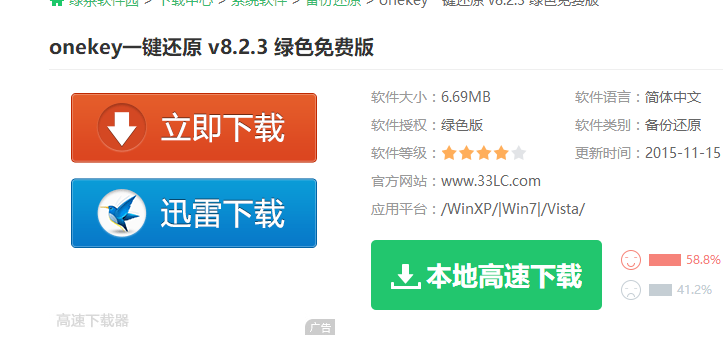
工具系统软件图解1
双击启动onekey,如果是要备份C盘,需要选中”备份分区“, 编辑备份文件的保存路径, 选中需要备份的盘符,比如说要备份的是C盘
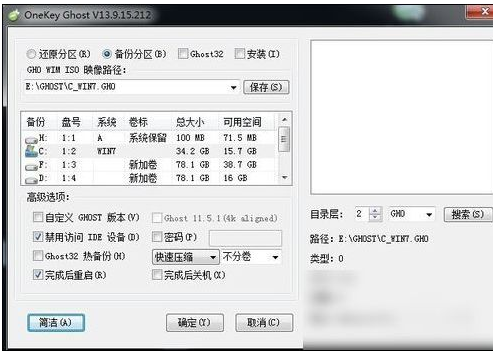
工具系统软件图解2
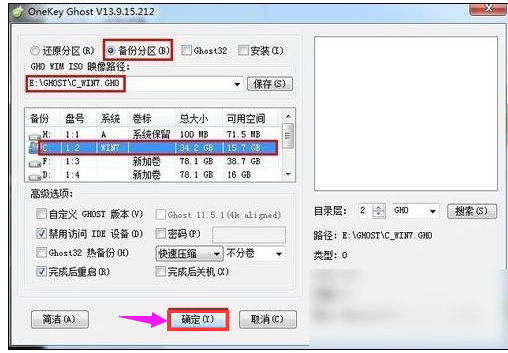
还原系统系统软件图解3
如果需要做的操作是还原C盘。这个时候,您需要选中”还原分区“, 编辑”GHO WIM ISO映像路径",选中当初备份的镜像文件,选中C盘, 点击“确定”
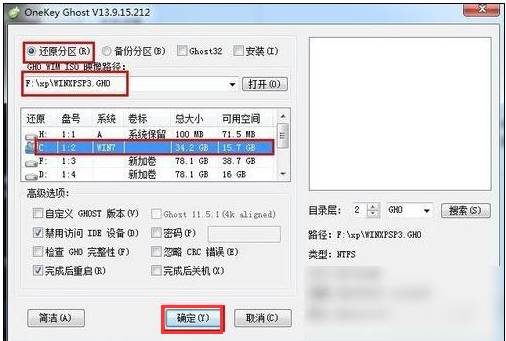
还原系统系统软件图解4
如果需要安装onekey Ghost ,可以选中“安装”选项,便可以设置在开机启动时显示onekey Ghost.
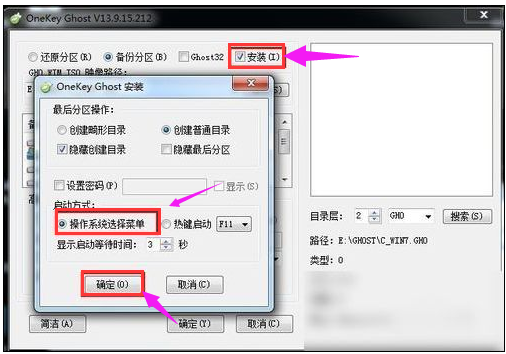
还原系统系统软件图解5
为了保证自己备份后的文件的安全性,可以选中“密码”选项,便可以设置密码,保证系统或者分区文件的安全性。
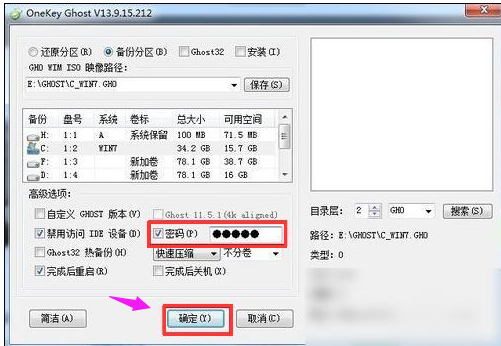
一键还原系统软件图解6
以上就是一键还原工具的操作了。
猜您喜欢
- 最全面怎么给电脑重装win7系统..2019-05-08
- 电脑店重装系统多少钱2023-01-21
- 系统损坏怎么重装系统分享..2022-12-10
- win10系统怎么样重装比较简单..2022-07-25
- 韩博士教程,小编告诉你韩博士U盘怎么..2018-02-07
- 如何一键还原,小编告诉你怎么给电脑一..2018-05-16
相关推荐
- 详解宏碁笔记本怎么重装系统.. 2019-04-30
- 手把手教你电脑怎么重装系统.. 2019-01-25
- 电脑怎么装机步骤 2022-11-23
- ghost一键重装windows7系统方法.. 2017-05-25
- 电脑一键重装系统软件哪个好用.. 2022-02-21
- 怎么重装系统win11 2023-01-14





 魔法猪一健重装系统win10
魔法猪一健重装系统win10
 装机吧重装系统win10
装机吧重装系统win10
 系统之家一键重装
系统之家一键重装
 小白重装win10
小白重装win10
 BatteryInfoView V1.20 绿色免费版 (笔记本上网本电池状态查看工具)
BatteryInfoView V1.20 绿色免费版 (笔记本上网本电池状态查看工具) Opera Mac版 V12.00 snapshot 1047
Opera Mac版 V12.00 snapshot 1047 电脑公司 ghost xp_sp3 稳定装机版 2017.07
电脑公司 ghost xp_sp3 稳定装机版 2017.07 Flash相册制作大师v9.6官方下载(官方试用版)
Flash相册制作大师v9.6官方下载(官方试用版) 红莲花安全浏览器 v5.0.0.6官方版
红莲花安全浏览器 v5.0.0.6官方版 大地系统 ISO Win11 64位流畅中文版 v2023.04
大地系统 ISO Win11 64位流畅中文版 v2023.04 电脑公司Ghos
电脑公司Ghos RegOwnership
RegOwnership 欧朋浏览器电
欧朋浏览器电 深度技术win7
深度技术win7 参考文献生成
参考文献生成 小白系统ghos
小白系统ghos 腾讯微博互转
腾讯微博互转 斯巴达浏览器
斯巴达浏览器 最新电脑公司
最新电脑公司 深度技术Ghos
深度技术Ghos 粤公网安备 44130202001061号
粤公网安备 44130202001061号